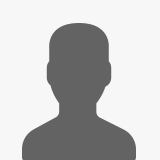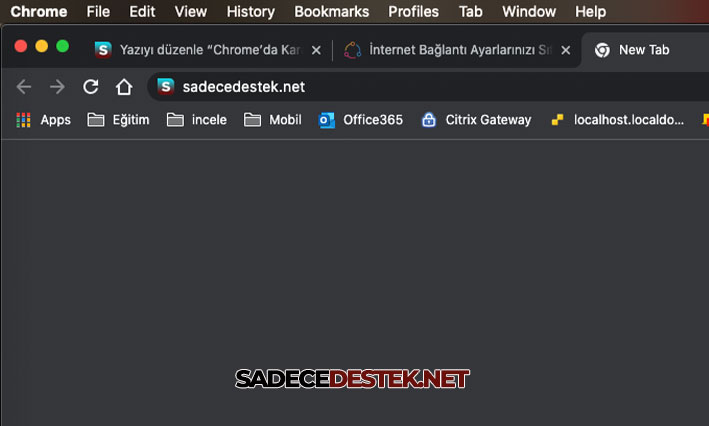Windows Yetersiz Disk Alanı Sorunu Çözümü
Windows Yetersiz Disk Alanı Sorunu Çözümü için sizlere yardımcı olacaktır

Bilgisayarınızda D Diski kendi kendine doluyor, kontrol ettiğinizde içerisinde doluluk ile doğru orantılı veriler göremiyorsanız, bu yazımızı inceleyebilirsiniz.
Microsoft Windows korunan işletim sistemi dosyaları ve gizli sistem dosyalarının görünür hale getirmelisiniz.
Bunları yapmanıza rağmen yinede Disk’te kayda değer bir veri olmadığı halde dolu görünüyorsa aşağıdaki adımları takip edebilirsiniz.
Resimde görüldüğü gibi D Diski dolu görünüyor.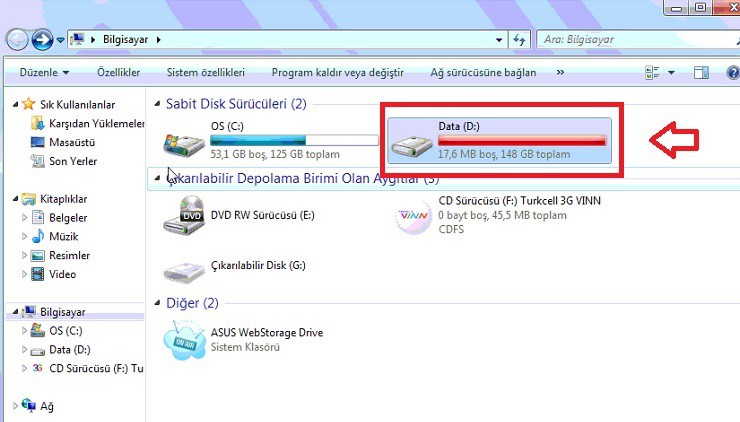
Denetim Masası >> Sistem ve Güvenlik >> Yedekleme ve Geri Yükleme seçeneklerine tıklayın.
Resimde görüldüğü gibi Alanı yönet seçeneğine tıklayın.
Gördüğünüz gibi D Diskinin neden dolu göründüğü anlaşıldı.
Yedekleri görüntüle seçeneğine tıklayın.
Cihazda 6 aylık yedekleme görünüyor. En eski yedeklerden başlayarak Diskte yer açacak kadar yedek silebilirsiniz. Veya tamamını silip yedeklemeyi kapatabilirsiniz.
Not: Yedekleme silme işlemi tamamen sizin sorumluluğunuzdadır. Bu dökümanda D Diskinin doluluğuna neden olan faktörler ve çözümleri anlatılmıştır.
Meydana gelecek herhangi bir problemden veya veri kaybından sadecedestek.net sorumlu değildir.
Disk’te yer açmak için silmek istediğiniz yedeğin üzerine tıklayın. Daha sonra sil butonuna tıklayın.
Yedekler silindiğinde Diskte yer açıldığı aşağıdaki resimde görülmektedir.
İşlem tamamlanmıştır.